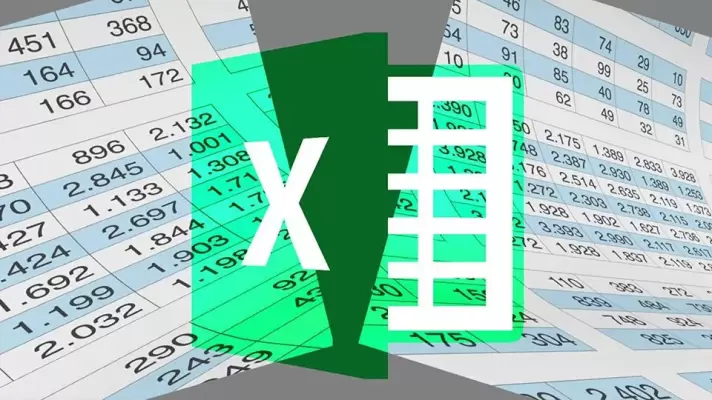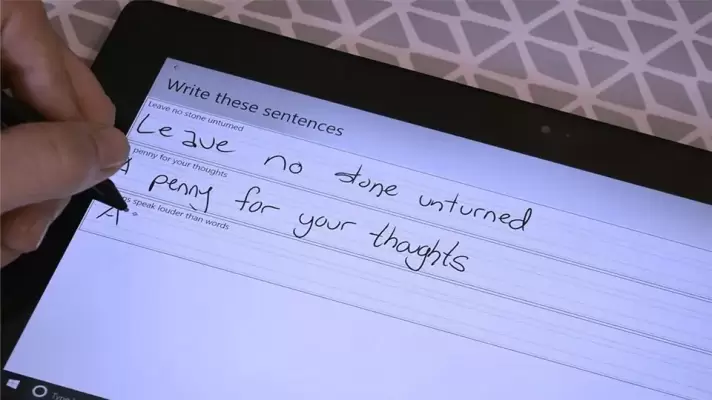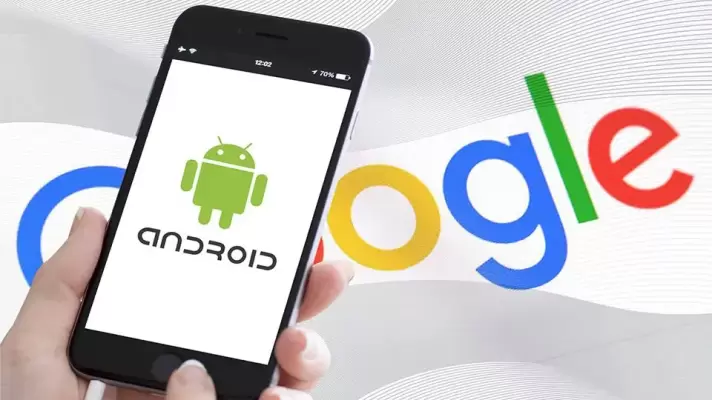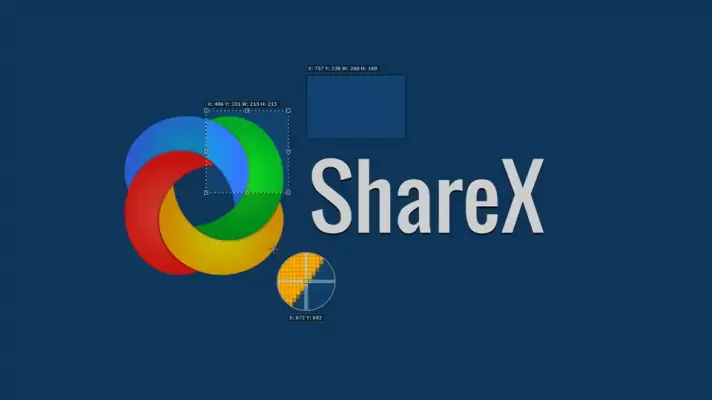لینک کردن سلولها به هم در اکسل بسیار ساده است. سلولها میتوانند در صفحات مختلفی باشند و به هم ریفرنس داده شوند و با این روش میتوانید فرمولهای پیچیدهای بنویسید که از متغیرهایی که در یک یا چند Sheet دیگر قرار گرفته، استفاده کنید. علاوه بر این میتوان سلول اکسل را به سلولی در فایل لینک کرد که مزایا و کاربردهای خاص خود را دارد.
در ادامه به روش لینک دادن به سلولی در یک صفحه یا فایل اکسل دیگر در نرمافزار Excel مایکروسافت میپردازیم. با ما باشید.